Добавление Kubernetes в Azure Stack Hub Marketplace
Примечание
Используйте элемент Kubernetes Azure Stack Hub Marketplace для развертывания кластеров в качестве проверки концепции. Для поддерживаемых кластеров Kubernetes в Azure Stack Hub используйте обработчик AKS.
Вы можете обеспечить своим пользователям доступ к Kubernetes из Marketplace. Затем развертывание Kubernetes выполняется за одну согласованную операцию.
В этой статье рассматривается развертывание и подготовка ресурсов для автономного кластера Kubernetes с помощью шаблона Azure Resource Manager. Прежде чем начать, проверьте настройки Azure Stack Hub и глобальные параметры клиента Azure. Соберите необходимые сведения об Azure Stack Hub. Добавьте необходимые ресурсы в клиент и Azure Stack Hub Marketplace. Кластер зависит от сервера Ubuntu, настраиваемого скрипта и элемента кластера Kubernetes из Azure Stack Hub Marketplace.
Создание плана, предложения и подписки
Создайте план, предложение и подписку для Kubernetes (элемент Marketplace). Можно также использовать имеющийся план и предложение.
Войдите на портал администрирования:
https://adminportal.local.azurestack.external.Создайте базовый план. Инструкции см. в статье Создание плана в Azure Stack Hub.
Создайте предложение. Инструкции см. в статье Создание предложения в Azure Stack Hub.
Выберите Предложения и найдите созданное предложение.
В колонке "Предложение" выберите Обзор.
Щелкните Изменить состояние. Щелкните Общедоступный.
Чтобы создать подписку, последовательно выберите + Create a resource(+ Создать ресурс)>Offers and Plans(Предложения и планы)>Подписка.
а. Введите значение в поле Отображаемое имя.
b. Введите значение в поле Пользователь. Используйте учетную запись Microsoft Entra, связанную с вашим клиентом.
c. Описание поставщика
d. Задайте в качестве клиента каталога Microsoft Entra для Azure Stack Hub.
д) Выберите Предложение. Выберите имя созданного предложения. Запишите идентификатор подписки.
Создание субъекта-службы и учетных данных в AD FS
Если вы используете службы федерации Active Directory (AD FS) для службы управления удостоверениями, необходимо будет создать субъект-службу для пользователей, развертывающих кластер Kubernetes. Создайте субъект-службу, используя секрет клиента. Инструкции см. в разделе Создание регистрации приложения, использующего учетные данные секрета клиента.
Добавление образа сервера Ubuntu
Добавьте в Azure Stack Hub Marketplace следующий образ сервера Ubuntu:
Войдите на портал администрирования:
https://adminportal.local.azurestack.external.Выберите Все службы, а затем в категории Администрирование выберите пункт Marketplace management (Управление Marketplace).
Выберите + Add from Azure (Добавить из Azure).
Введите
Ubuntu Server.Выберите последнюю версию сервера. Проверьте полный номер версии и убедитесь, что вы используете последнюю версию:
- Издатель: Canonical
- Предложение: UbuntuServer
- Версия. 16.04.201806120 (или последняя версия)
- SKU: 16.04-LTS
Выберите Скачать.
Добавление настраиваемого скрипта для Linux
Добавьте Kubernetes из Azure Stack Hub Marketplace, выполнив приведенные ниже действия.
Откройте портал администрирования:
https://adminportal.local.azurestack.external.Выберите Все службы, а затем в категории Администрирование выберите пункт Marketplace management (Управление Marketplace).
Выберите + Add from Azure (Добавить из Azure).
Введите
Custom Script for Linux.Выберите скрипт со следующим профилем:
Предложение: Настраиваемый скрипт для Linux 2.0
Версия. 2.0.6 (или последняя версия)
Издатель: Корпорация Майкрософт
Примечание
Могут отображаться несколько версий настраиваемого скрипта для Linux. Необходимо добавить последнюю версию элемента.
Выберите Скачать.
Добавление Kubernetes в Marketplace
Откройте портал администрирования:
https://adminportal.local.azurestack.external.Выберите Все службы, а затем в категории Администрирование выберите пункт Marketplace management (Управление Marketplace).
Выберите + Add from Azure (Добавить из Azure).
Введите
Kubernetes.Выберите
Kubernetes Cluster.Выберите Скачать.
Примечание
Для отображения элемента в Azure Stack Hub Marketplace может потребоваться пять минут.
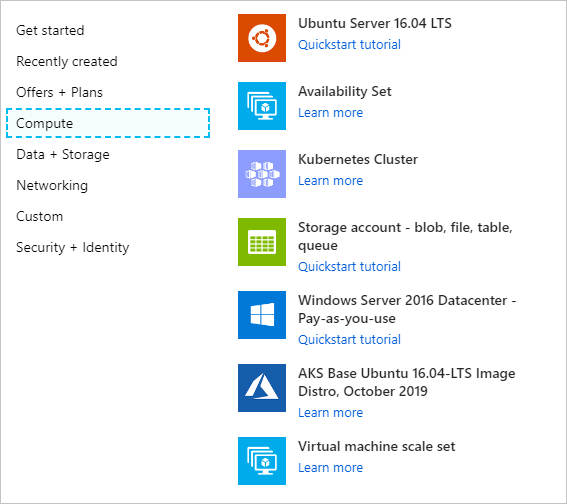
Обновление или удаление Kubernetes
При обновлении элемента Kubernetes удалите предыдущий элемент в Azure Stack Hub Marketplace. Выполните инструкции из этой статьи по добавлению обновления Kubernetes в Azure Stack Hub Marketplace.
Чтобы удалить Kubernetes, выполните такие действия:
Подключитесь к Azure Stack Hub с помощью PowerShell в роли оператора. Инструкции см. в статье Подключение к Azure Stack Hub с помощью PowerShell.
Найдите текущий элемент кластера Kubernetes в коллекции.
Get-AzsGalleryItem | Select NameЗапомните имя текущего элемента, например
Microsoft.AzureStackKubernetesCluster.0.3.0.Удалите элемент, выполнив следующий командлет PowerShell:
$Itemname="Microsoft.AzureStackKubernetesCluster.0.3.0" Remove-AzsGalleryItem -Name $Itemname
Дальнейшие действия
Обратная связь
Ожидается в ближайшее время: в течение 2024 года мы постепенно откажемся от GitHub Issues как механизма обратной связи для контента и заменим его новой системой обратной связи. Дополнительные сведения см. в разделе https://aka.ms/ContentUserFeedback.
Отправить и просмотреть отзыв по